Virtuelle Computer mit Hyper-V unter Windows einrichten
Das kostenlose Bordmittel Hyper-V ist Alternativen wie VMware und VirtualBox in vielen Belangen oft gleichwertig oder sogar überlegen. So richten Sie es ein.
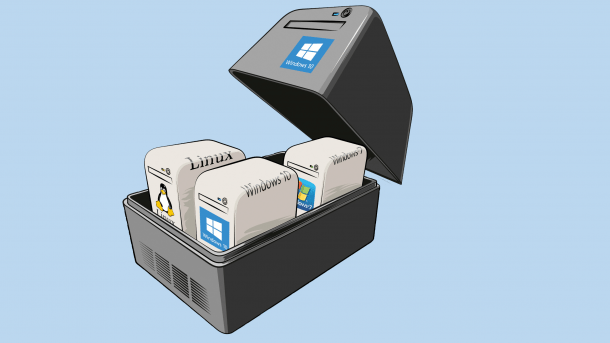
(Bild: Rudolf A. Blaha)
- Axel Vahldiek
Mit einer Virtualisierungssoftware starten Sie komplette PCs in Software (virtuelle Maschinen, VMs). Damit lassen Sie Linux-Umgebungen auf Windows-Gastgebern laufen, probieren Registry-Hacks gefahrlos in einer separierten Windows-Umgebung aus oder werfen im Rahmen von Microsofts Insider-Programm einen Blick auf die kommenden Windows-Versionen, ohne das täglich genutzte Windows zu ruinieren. Über viele Jahre hatte jeder, der sich für Virtualisierung interessiert hat, einen Lieblingsvirtualisierer und es gab wenig Gründe, die Software zu wechseln. Anfang 2024 hat Schwergewicht VMware Bewegung in diesen Markt gebracht und angekündigt, die Produktpalette umzustellen. Zum neuen Kurs des neuen Eigentümers Broadcom gehört eine Ausrichtung auf Abomodelle, kostenlose Produkte wurden einstellt. Weil viele VMware-Kunden sich aktuell informieren, was mit anderen Werkzeugen möglich ist, haben wir diesen Artikel über das Windows-Bordmittel Hyper-V, der erstmals 2020 erschienen ist, noch einmal aktualisiert. Was damals für Windows 10 galt, gilt für Windows 11 unverändert.
Sämtliche 64-bittigen Pro-, Education und Enterprise-Editionen von Windows 10 und 11 bringen Hyper-V von Haus aus mit. Eine VM besteht im Wesentlichen aus einigen Dateien: Die enthalten unter anderem Metadaten, die definieren, welche virtuelle Hardware in der VM steckt. Die größte Datei ist eine Containerdatei, in der alles Aufnahme findet, was man in der VM auf die virtuelle Festplatte schreibt.
Voraussetzungen
Damit Hyper-V Spaß macht, sollte der PC einige Voraussetzungen erfüllen. So sollte die CPU über mindestens zwei echte Kerne plus Hyper-Threading verfügen, denn sonst ist der gleichzeitige Betrieb von Wirt und VM(s) nur für besonders geduldige Menschen erträglich. Zudem müssen CPU und BIOS einige Funktionen beherrschen und erlauben, was aber heutzutage bei quasi jedem PC ohnehin der Fall ist.